在现代社会,电脑已经成为人们生活中不可或缺的工具。当我们购买一台全新的笔记本电脑时,有时候可能需要重新安装操作系统。本文将详细介绍使用U盘来装载笔记本系统的方法,帮助大家轻松完成系统安装。

一、准备工作
1.1确认U盘容量:在安装系统之前,首先需要确保U盘的容量足够大,能够存储所需的系统文件以及相关驱动程序。
1.2下载系统镜像文件:在官方网站下载对应版本的系统镜像文件,并确保文件完整无误。
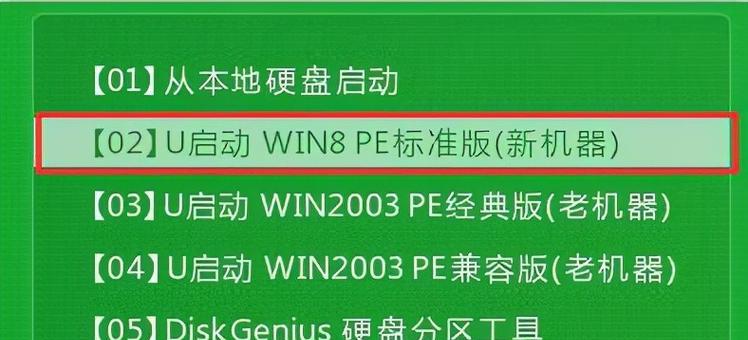
1.3格式化U盘:使用专业的格式化工具,将U盘完全清空,并将其文件系统格式化为FAT32。
二、制作启动盘
2.1安装制作工具:下载并安装合适的U盘制作工具,比如常用的Rufus。
2.2打开制作工具:运行制作工具,并插入准备好的U盘。

2.3选择镜像文件:在制作工具中选择之前下载好的系统镜像文件,并确认U盘的盘符。
2.4开始制作:点击制作按钮,制作工具将自动将系统文件写入U盘,并创建可启动的U盘。
三、设置启动顺序
3.1进入BIOS设置:重启笔记本电脑,按下相应的快捷键(通常是Del、F2或F12)进入BIOS设置界面。
3.2找到“启动顺序”选项:在BIOS设置界面中找到“启动”或“Boot”选项,并进入其中。
3.3设置U盘为首选:在“启动顺序”选项中,将U盘移动至首位,确保笔记本会从U盘启动。
3.4保存设置并退出:保存设置后,退出BIOS设置界面,并重新启动笔记本电脑。
四、安装系统
4.1开机启动:重启电脑后,系统将自动从U盘启动,进入安装界面。
4.2选择安装选项:根据提示选择适合的安装选项,比如语言、时区等。
4.3确认安装位置:选择安装系统的磁盘分区,并进行格式化和初始化操作。
4.4开始安装:点击开始安装按钮,等待系统文件的复制和安装过程。
4.5配置系统设置:根据个人需求,设置计算机名、密码等相关信息。
4.6完成安装:等待系统安装完成,并自动重启笔记本电脑。
五、安装驱动程序
5.1下载驱动程序:在系统安装完成后,下载对应的笔记本驱动程序。
5.2安装主板驱动:首先安装主板驱动程序,确保各硬件正常工作。
5.3安装显卡驱动:根据显卡型号,安装相应的显卡驱动程序,以获得更好的图形性能。
5.4安装其他驱动:根据需要,安装其他外设的驱动程序,如声卡、无线网卡等。
5.5更新驱动程序:及时更新已安装驱动程序,以确保系统的稳定性和兼容性。
六、更新系统补丁
6.1连接网络:连接笔记本电脑到互联网,确保网络畅通。
6.2检查更新:打开系统设置,选择“更新和安全”选项,点击“检查更新”按钮。
6.3下载安装:系统将自动检测并下载最新的系统补丁和更新。
6.4安装重启:安装完成后,重启笔记本电脑,使更新生效。
七、个性化设置
7.1更改根据个人喜好,选择合适的桌面主题,使系统更加个性化。
7.2安装常用软件:根据需求,安装自己常用的软件,如浏览器、办公软件等。
7.3配置系统偏好:根据个人偏好,调整系统设置,如鼠标速度、显示分辨率等。
7.4创建恢复盘:在系统配置完成后,创建一个恢复盘,以备不时之需。
八、备份重要数据
8.1确认重要数据:在使用笔记本电脑之前,备份重要的文件和数据。
8.2使用云存储:将重要的文件上传至云存储服务,确保数据的安全性和可访问性。
8.3使用外部硬盘:将重要的文件复制到外部硬盘,并妥善保存。
九、常见问题解决
9.1无法启动:如果系统无法从U盘启动,检查U盘是否插入正确、BIOS设置是否正确。
9.2安装失败:如果系统安装过程中出现错误或中断,重启电脑并重新安装系统。
9.3驱动问题:如果硬件设备无法正常工作,下载并安装对应的驱动程序。
十、
通过本文的介绍,我们详细了解了如何使用U盘来装载笔记本系统的方法。准备工作、制作启动盘、设置启动顺序、安装系统、安装驱动程序、更新系统补丁、个性化设置、备份重要数据以及解决常见问题,这些步骤都是成功完成系统安装的关键。希望本文对大家有所帮助,让您能够轻松完成笔记本系统的安装。


